Znate da ste unijeli ispravnu lozinku, ali iz nekog razloga nemate pristup internetu. Imate uključen modem pa to ne može biti to, ali minute prolaze i još ništa. Kada se ovaj problem pojavi, potrebno ga je riješiti što je prije moguće, tako da ne morate nastaviti koristiti svoje mobilne podatke.
Postoje različiti savjeti kojima se možete pokušati riješiti ovog problema jednom zauvijek. Možete početi s najjednostavnijim jer biste se iznenadili koliko puta jednostavno ponovno pokretanje može riješiti problem kao što je ovaj s kojim se sada nosite.
Osnove
Već ste provjerili imate li modem uključen i uključen je, ali je li opcija WiFi omogućena na vašem Android uređaju? Možda ste ga iz nekog razloga isključili i zaboravili ponovno uključiti. Također, provjerite jeste li uključili način rada u zrakoplovu jer će ova opcija spriječiti i povezivanje vašeg uređaja na WiFi.
Da biste provjerili obje ove opcije, prijeđite prstom prema dolje s vrha zaslona i provjerite je li opcija WiFi uključena. Ako ne vidite opciju načina rada u zrakoplovu, prijeđite prstom prema dolje još jednom i trebala bi biti tamo.

Onemogućite način rada za uštedu energije
Baš kao što naziv kaže, svrha načina rada za uštedu energije je da vam uštedi što više energije. Ova značajka obično će isključiti vaš WiFi jer je poznato da znatno prazni bateriju.
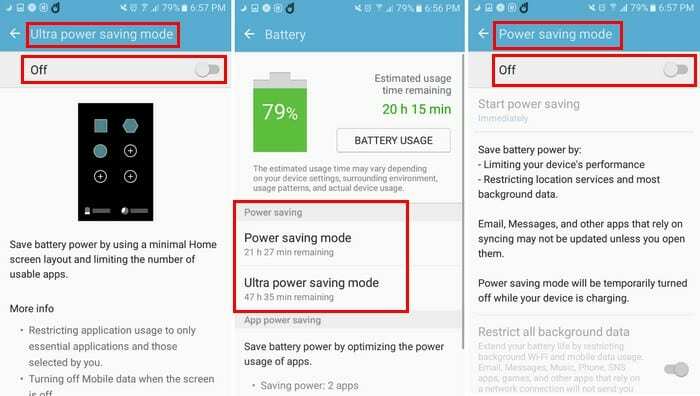
Da biste isključili značajku načina štednje baterije, idite na postavke uređaja i idite na bateriju. U opciji baterije vidjet ćete način štednje baterije i način ultra štednje baterije. Ako imate uključenu bilo koju od ove dvije opcije, odaberite ih i isključite.
Zaboravite mrežu i ponovno se povežite
Zaboravljanje mreže i ponovno povezivanje opcija je koja mi je radila u prošlosti. Idite na postavke, a zatim na opciju WiFi. Na popisu će biti prikazane WiFi mreže koje ste dodali na svoj telefon.
Morat ćete dodirnuti i zaboraviti svaku mrežu pojedinačno. Kada dodirnete svaku od mreža, vidjet ćete plavu opciju Zaboravi u donjem desnom kutu. Čim ga dodirnete, više nećete imati pristup mreži.

Slijedite korake koje ste poduzeli da biste zaboravili mreže, ali ovaj put je to ponovno povezivanje. Dodirnite mrežu s kojom imate problema i unesite lozinku. Sada biste se trebali moći ponovno povezati.
Neka WiFi bude uključen tijekom mirovanja
Vaš uređaj možda prekida WiFi vezu jer vam je opcija onemogućena. Da biste uključili ovu značajku, idite na Postavke, a zatim na opciju WiFi. U gornjem desnom kutu vaših navedenih WiFi veza dodirnite opciju Više.
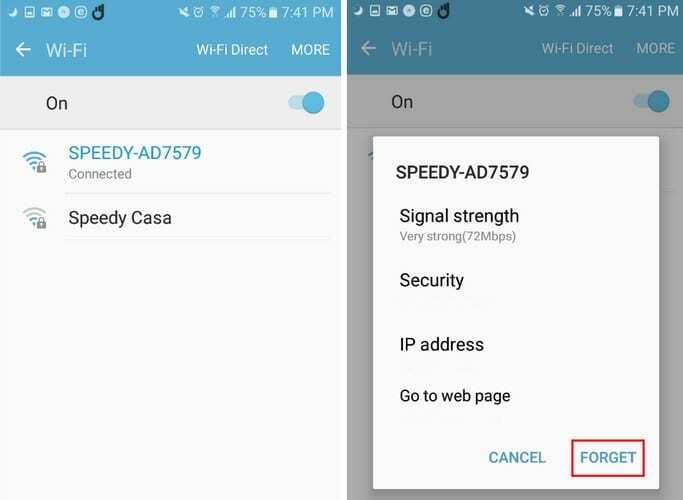
Ako ne vidite opciju Ostavi WiFi uključen tijekom mirovanja, odaberite opciju Napredno, opcija bi trebala postojati. Omogućavanjem ove značajke uvijek ćete biti povezani na WiFi mrežu po svom izboru, ali to će povećati potrošnju baterije.
Zaključak
Korištenjem mobilnih podataka i dalje ćete se moći spojiti na internet, ali s idejom korištenja WiFi-a možete uštedjeti znatnu količinu mobilnih podataka. Jesam li propustio metodu koja vam je uspjela? Podijelite ga s nama u komentarima.